Удаление фона изображений.
На верхней панели выбираем ВКЛАДКУ «ФОРМАТ»,
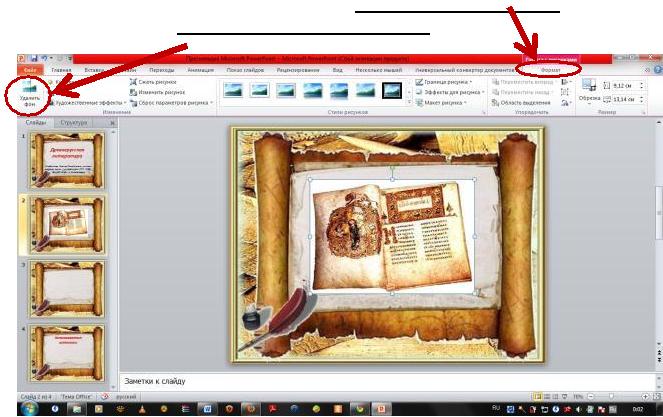 находим КНОПКУ «УДАЛИТЬ ФОН»,нажимаем неё.
находим КНОПКУ «УДАЛИТЬ ФОН»,нажимаем неё.
Теперь необходимо с помощью курсора растянуть рамку изображения до нужного размера:
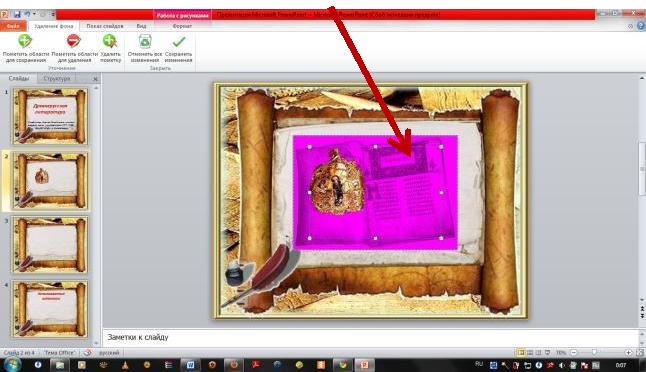
Рис. 28, 29.Удаление фона изображения.
Если вас удовлетворяет получившееся изображение, то можно нажать на кнопку
«ПРИМЕНИТЬ ОБЛАСТИ ДЛЯ СОХРАНЕНИЯ»:
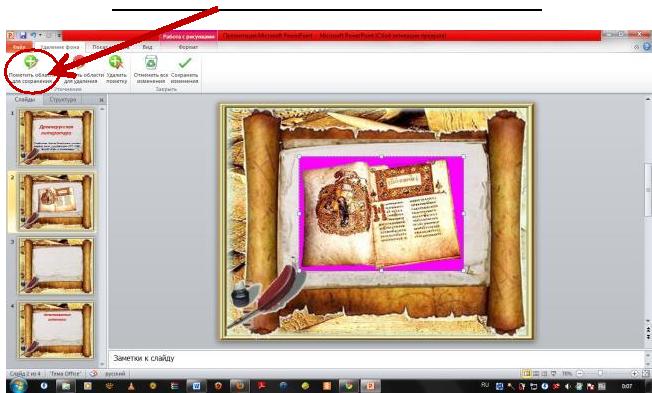
Изображение на слайде приняло следующий вид:
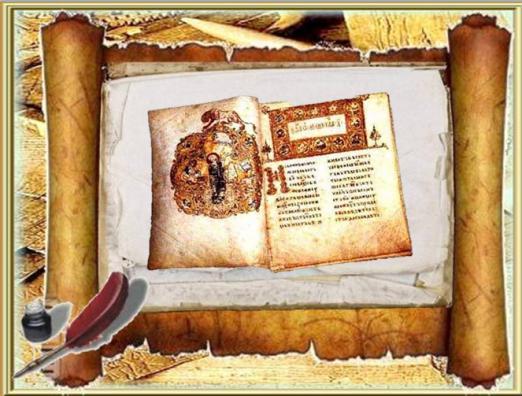
Рис. 30, 31.Удаление фона изображения.
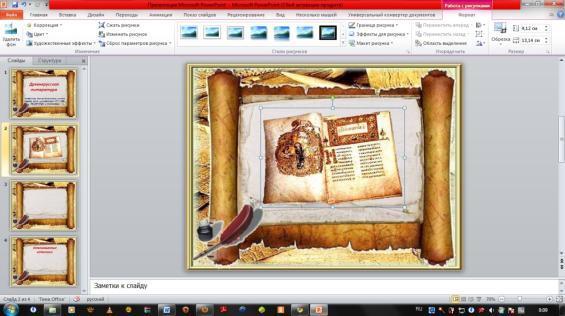
Кроме этого, используя КЛАДКУ «РАБОТА С РИСУНКАМИ» можно подкорректировать цвет изображения, использовать художественные эффекты, рамку и т. д.

Рис. 32, 33.Работа с рисунками.
 Узелок на память!При выборе изображений следует обращатьвнимание на качество изображений. Не рекомендуется использовать изображения низкого качества, очень маленького и слишком большого размера, изображения с посторонними надписями. Всё это может испортить общее впечатление даже от очень хорошей по содержанию презентации.
Узелок на память!При выборе изображений следует обращатьвнимание на качество изображений. Не рекомендуется использовать изображения низкого качества, очень маленького и слишком большого размера, изображения с посторонними надписями. Всё это может испортить общее впечатление даже от очень хорошей по содержанию презентации.
Сжатие изображения
Для уменьшения веса использованных изображений воспользуемся кнопкой «СЖАТЬ РИСУНКИ».Выберем нужную картинку и нажмём на кнопку:

Рис. 34.Сжатие рисунка.
При этом должно открыться окно для выбора параметров сжатия рисунков:
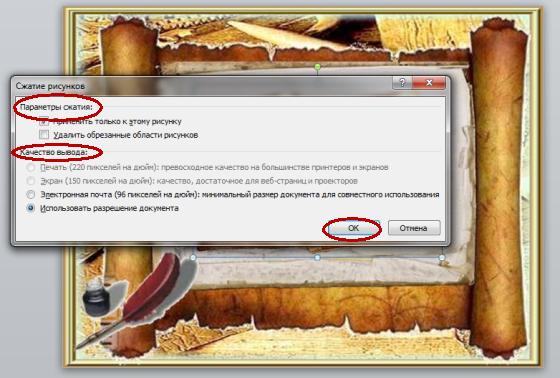
Рис. 35.Выбор параметров сжатия.
Выбираем нужные параметры и качества вывода из предложенных (выделенных) вариантов и сохраняем их через кнопку ОК.
Дата добавления: 2018-05-10; просмотров: 1002;











